VirtualBox玩Debian怎么调分辨率?超简单教程来啦!
时间:2025-06-17 11:51:06 274浏览 收藏
还在为VirtualBox中Debian虚拟机分辨率问题烦恼吗?本文为你提供超简单教程,轻松解决屏幕显示难题!无论是通过VirtualBox图形界面直接设置,还是利用命令行精准调整(需安装Guest Additions),都能快速实现所需分辨率。详细步骤讲解,更有Guest Additions增强功能安装指南,助你获得最佳使用体验。告别模糊画面,享受清晰流畅的Debian虚拟机!赶紧来学习,让你的VirtualBox Debian焕然一新!
在VirtualBox中设置Debian虚拟机分辨率的方式有多种,下面是具体的操作步骤:
使用VirtualBox图形界面更改分辨率
- 启动VirtualBox管理器,选中您的Debian虚拟机,点击“设置”。
- 在弹出的设置窗口中,切换到“显示”标签页。
- 找到“屏幕”区域,在“分辨率”下拉框中选择期望的分辨率。
- 点击“应用”,随后在确认提示中选择“保持更改”。
- 最后点击“确定”保存设置并关闭窗口。
利用命令行修改分辨率(需安装Guest Additions)
首先确保您的系统已安装VirtualBox Guest Additions。如未安装,请参考相关安装教程完成操作。
安装完成后,重启虚拟机以使改动生效。
打开终端,执行以下命令来设定分辨率(将 width 和 height 替换为实际数值):
<code> xrandr --output 显示设备名 --mode 宽度x高度</code>
比如,将分辨率为1920x1080时可输入:
<code> xrandr --output VGA-1 --mode 1920x1080</code>
注意:显示器名称可能不同,建议使用
xrandr命令查看当前可用的显示设备名称。
安装VirtualBox Guest Additions增强功能
- 在VirtualBox中启动Debian系统。
- 菜单栏选择“设备” -> “安装增强功能光盘”。
- 根据提示进行安装操作。
- 安装结束后重启系统。
通过上述任意一种方式,您都可以轻松地在VirtualBox中配置Debian系统的分辨率。如果出现异常,请确认VirtualBox及Guest Additions均为最新版本,并检查显示设置是否支持所需分辨率。
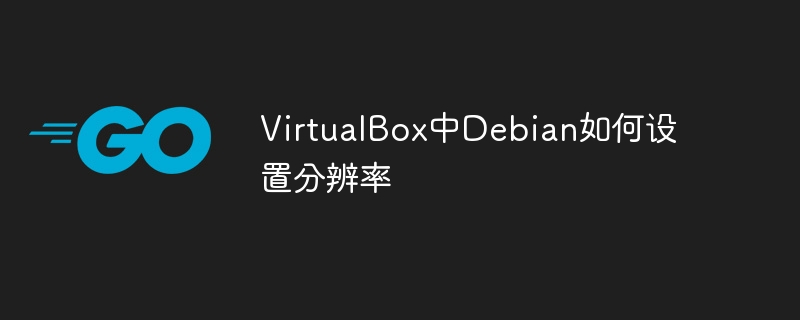
好了,本文到此结束,带大家了解了《VirtualBox玩Debian怎么调分辨率?超简单教程来啦!》,希望本文对你有所帮助!关注golang学习网公众号,给大家分享更多Golang知识!
相关阅读
更多>
-
505 收藏
-
503 收藏
-
502 收藏
-
502 收藏
-
502 收藏
最新阅读
更多>
-
234 收藏
-
377 收藏
-
189 收藏
-
368 收藏
-
412 收藏
-
270 收藏
-
248 收藏
-
247 收藏
-
138 收藏
-
329 收藏
-
112 收藏
-
379 收藏
课程推荐
更多>
-

- 前端进阶之JavaScript设计模式
- 设计模式是开发人员在软件开发过程中面临一般问题时的解决方案,代表了最佳的实践。本课程的主打内容包括JS常见设计模式以及具体应用场景,打造一站式知识长龙服务,适合有JS基础的同学学习。
- 立即学习 543次学习
-

- GO语言核心编程课程
- 本课程采用真实案例,全面具体可落地,从理论到实践,一步一步将GO核心编程技术、编程思想、底层实现融会贯通,使学习者贴近时代脉搏,做IT互联网时代的弄潮儿。
- 立即学习 516次学习
-

- 简单聊聊mysql8与网络通信
- 如有问题加微信:Le-studyg;在课程中,我们将首先介绍MySQL8的新特性,包括性能优化、安全增强、新数据类型等,帮助学生快速熟悉MySQL8的最新功能。接着,我们将深入解析MySQL的网络通信机制,包括协议、连接管理、数据传输等,让
- 立即学习 500次学习
-

- JavaScript正则表达式基础与实战
- 在任何一门编程语言中,正则表达式,都是一项重要的知识,它提供了高效的字符串匹配与捕获机制,可以极大的简化程序设计。
- 立即学习 487次学习
-

- 从零制作响应式网站—Grid布局
- 本系列教程将展示从零制作一个假想的网络科技公司官网,分为导航,轮播,关于我们,成功案例,服务流程,团队介绍,数据部分,公司动态,底部信息等内容区块。网站整体采用CSSGrid布局,支持响应式,有流畅过渡和展现动画。
- 立即学习 485次学习
